内层分割,比如电源层需要分割几种电源。
(1)、点击Display -> Assign Color 在Option中,先取一种颜色作为高亮显示的颜色。
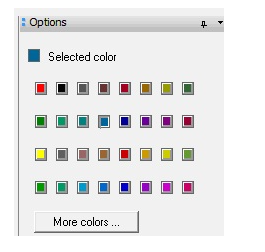
(2)、在Find中,选Net,点击more,选择要高亮显示的电源网络,点击Apply。
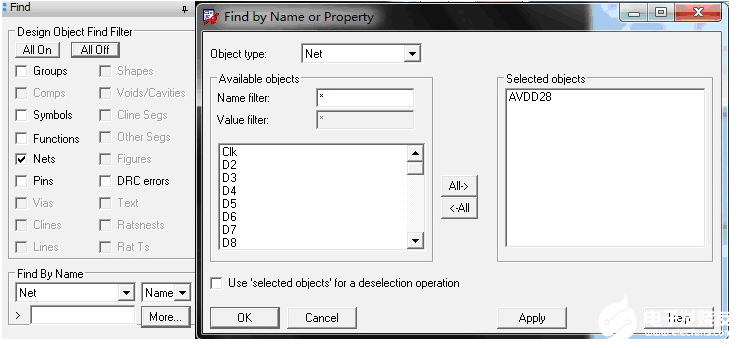
就可以看到该网络用指定的颜色高亮显示出来。
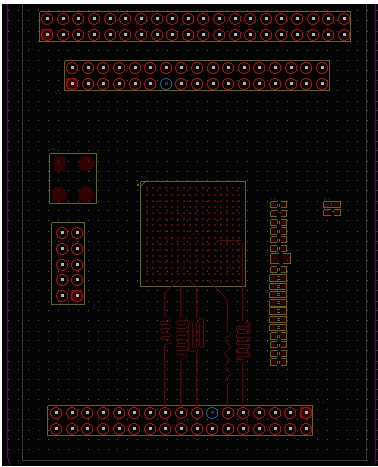
然后在Find by Name Property中把刚才选择的移除,重新选择另外一个电源网络名,这时不要急着点Apply,先到Option中,选择另外一种颜色以便区别其他网络名的颜色,在到Find by Name Property中点击Applay,另一条电源网络名也高亮了。比如下面分别用三种颜色高亮DVDD18(黄色)和DVDD28(紫色) 及AVDD28(青色)三个电源网络名,这样做的好处是方便电源分割。
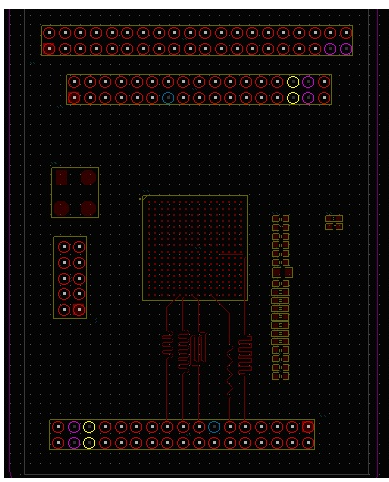
(3)、先给电源层敷一层完整的铜。Shape -> Rectangular,在Option中设置按照下图设置好,在PCB中画矩形就铺好一块铜皮了。
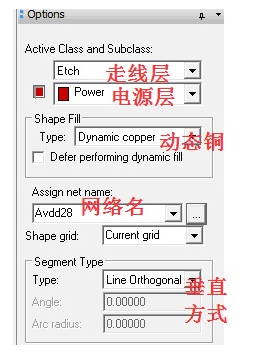
铺的AVDD28颜色也为青色。
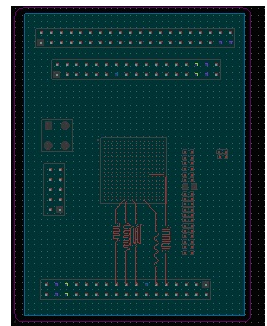
(4)、现在开始分割出DVDD18和DVDD28两个电源。点Add ->Line,在Option中设置好隔离层、电源层、直线、角度及线宽等信息。注意线宽一般设置大一点,尤其是两路电源压差很大时,宽度尽量宽,这里设置40mil,防止因过小在加工时容易造成相连。
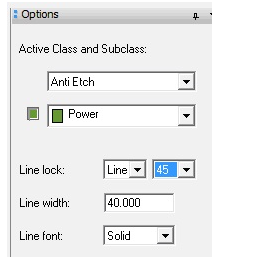
根据高亮显示的网络名进行分区,如下图所示。
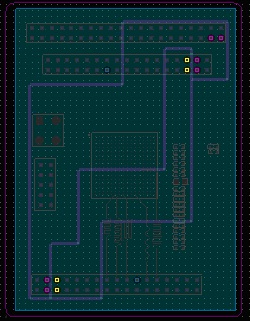
(5)、Edit -> Split Plaen ->Create,在弹出的框中选择Power,点Create。
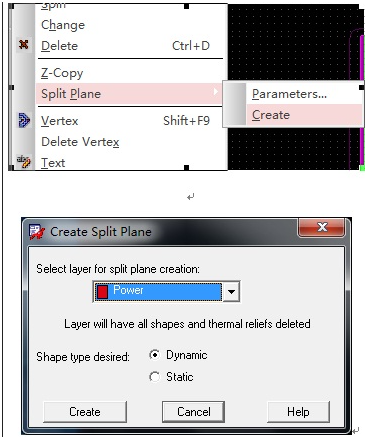
自动会高亮显示一块区域,在Select a net 中,指定某一网络点OK,就分配好一块区域了,比如该网络是DVDD28。
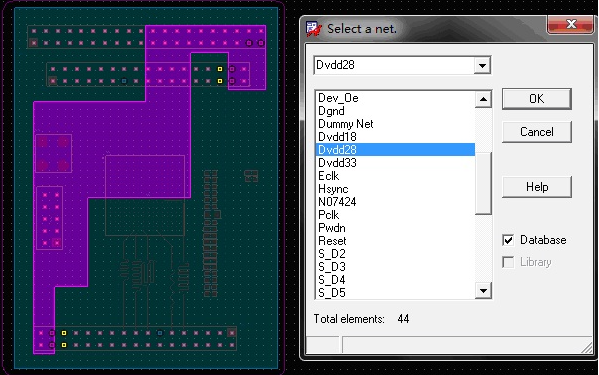
点击OK后,会自动高亮显示另外一块区域,同样指定一个网络,比如DVDD18。

最后一块铜皮也会高亮显示,重新指定一网络,比如AVDD28.
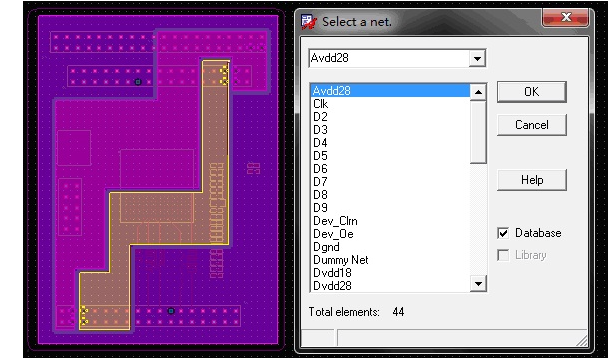
点OK,由于所有区域都已分配好了,Select a net 框自动关闭,分割完的之后效果图,如下:
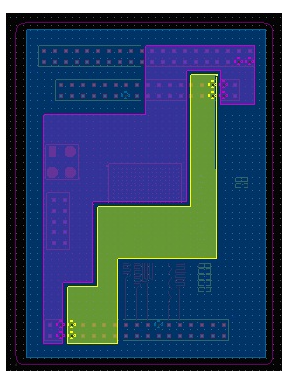
(6)、所有区域都已分割好,在没有点击任何操作命令下,Find中选择Net和Shape,在用鼠标靠近某区域边缘,会显示网络名,查看网络名是否正确。
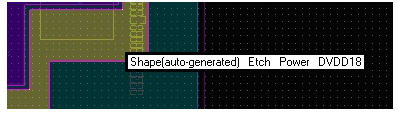
编辑:hfy
-
pcb
+关注
关注
4318文章
23070浏览量
397258 -
allegro
+关注
关注
42文章
654浏览量
145089
发布评论请先 登录
相关推荐
CADENCE ALLEGRO内层平面切割方法
allegro的电源层平面分割
PCB内层的DFM设计分享
protel四层板与内层分割入门教程
POWERPCB内层正负片设置和内电层分割
AD PCB封装转Allegro封装或者AD PCB转Allegro PCB
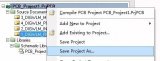
cadence allegro电源层平面分割

Allegro PCB -内层分割,比如电源层需要分割几种电源





 浅谈Allegro PCB -内层分割
浅谈Allegro PCB -内层分割










评论